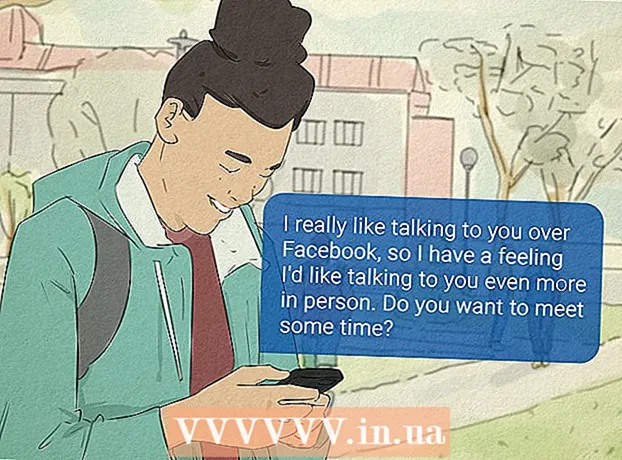Höfundur:
Frank Hunt
Sköpunardag:
12 Mars 2021
Uppfærsludagsetning:
1 Júlí 2024
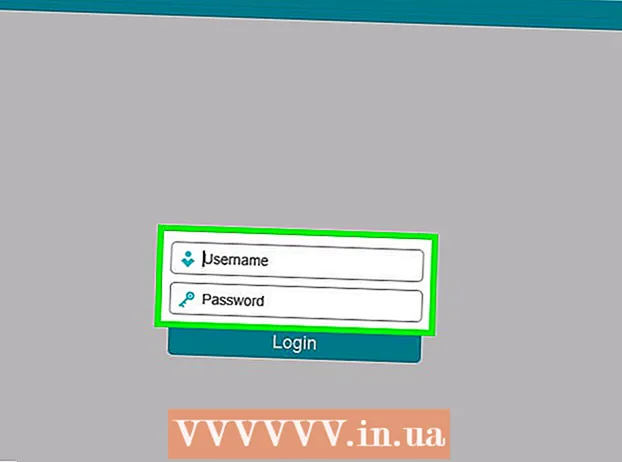
Efni.
Þessi wikiHow kennir þér hvernig þú færð aðgang að möppu sem deilt er með annarri tölvu á netinu þínu. Þú getur gert þetta bæði á Windows og Mac tölvum.
Að stíga
Aðferð 1 af 2: Í Windows
 Gakktu úr skugga um að þú sért á réttu neti. Til að fá aðgang að samnýttri möppu frá annarri tölvu verður þú að nota sama net og tölvan sem deilir skránni.
Gakktu úr skugga um að þú sért á réttu neti. Til að fá aðgang að samnýttri möppu frá annarri tölvu verður þú að nota sama net og tölvan sem deilir skránni. - Slepptu þessu skrefi ef tölvan þín er tengd í gegnum Ethernet snúru við tölvuna sem deilir möppunum / möppunum.
 Opnaðu Start
Opnaðu Start  Opnaðu stillingar
Opnaðu stillingar  Smelltu á
Smelltu á  Smelltu á Netmiðstöð . Þetta er hlekkur neðst á síðunni.
Smelltu á Netmiðstöð . Þetta er hlekkur neðst á síðunni. - Þú gætir þurft að fletta niður til að sjá þennan hlekk. Ef þú finnur samt ekki hlekkinn eftir að hafa skrunað niður skaltu smella á flipann Staða efst í vinstra horni gluggans og leitaðu aftur.
 Smelltu á Breyttu háþróaðri samnýtingarstillingum. Þetta er efst til vinstri í glugganum. Nýr gluggi opnast.
Smelltu á Breyttu háþróaðri samnýtingarstillingum. Þetta er efst til vinstri í glugganum. Nýr gluggi opnast.  Kveiktu á uppgötvun nets og samnýtingu skjala. Athugaðu bæði „Virkja netuppgötvun“ og „Virkja deilingu skráa og prentara“.
Kveiktu á uppgötvun nets og samnýtingu skjala. Athugaðu bæði „Virkja netuppgötvun“ og „Virkja deilingu skráa og prentara“.  Smelltu á Vistar breytingar . Þessi valkostur er að finna neðst í glugganum. Stillingar þínar eru nú vistaðar.
Smelltu á Vistar breytingar . Þessi valkostur er að finna neðst í glugganum. Stillingar þínar eru nú vistaðar.  Opnaðu landkönnuðinn
Opnaðu landkönnuðinn  Smelltu á Net. Þessi valkostur er að finna neðst í hliðarstikunni vinstra megin í Explorer.
Smelltu á Net. Þessi valkostur er að finna neðst í hliðarstikunni vinstra megin í Explorer. - Þú gætir þurft að fletta niður vinstri skenkur skjalakönnunarinnar til að sjá þennan valkost.
 Veldu tölvu. Tvísmelltu á heiti tölvunnar með sameiginlegu möppunni sem þú vilt opna.
Veldu tölvu. Tvísmelltu á heiti tölvunnar með sameiginlegu möppunni sem þú vilt opna.  Veldu möppu. Tvísmelltu á möppuna sem þú vilt opna.
Veldu möppu. Tvísmelltu á möppuna sem þú vilt opna.  Sláðu inn notandanafn og lykilorð, ef þess er óskað. Þetta er venjulega notendanafnið og lykilorðið sem notað er til að skrá sig inn á tölvuna sem deilir möppunni. Ef það er rétt opnast möppan.
Sláðu inn notandanafn og lykilorð, ef þess er óskað. Þetta er venjulega notendanafnið og lykilorðið sem notað er til að skrá sig inn á tölvuna sem deilir möppunni. Ef það er rétt opnast möppan. - Ef möppan er ekki varin opnast möppan með því að tvísmella á hana.
Aðferð 2 af 2: Á Mac
 Gakktu úr skugga um að þú sért tengdur við rétt net. Til að fá aðgang að samnýttri möppu frá annarri tölvu verður þú að nota sama net og tölvan sem deilir skránni.
Gakktu úr skugga um að þú sért tengdur við rétt net. Til að fá aðgang að samnýttri möppu frá annarri tölvu verður þú að nota sama net og tölvan sem deilir skránni. - Slepptu þessu skrefi ef Macinn þinn er tengdur við tölvuna sem deilir möppunum í gegnum Ethernet snúru.
 Opnaðu Apple valmyndina
Opnaðu Apple valmyndina  Smelltu á Kerfisstillingar .... Þú getur fundið þetta í fellivalmyndinni. Glugginn Kerfisstillingar opnast.
Smelltu á Kerfisstillingar .... Þú getur fundið þetta í fellivalmyndinni. Glugginn Kerfisstillingar opnast.  Smelltu á Deildu. Þessi valkostur er að finna í "System Preferences" glugganum. Þetta opnar gluggann „Deila“.
Smelltu á Deildu. Þessi valkostur er að finna í "System Preferences" glugganum. Þetta opnar gluggann „Deila“.  Athugaðu reitinn „File Sharing“. Þú finnur þetta vinstra megin í „Deila“ glugganum.
Athugaðu reitinn „File Sharing“. Þú finnur þetta vinstra megin í „Deila“ glugganum.  Opið
Opið  Finndu hópinn „Shared“. Fyrirsögnin „Sameiginleg“ er vinstra megin við Finder gluggann. Þú ættir að sjá nafnið á tölvunni sem deilir möppunni sem þú vilt fá aðgang að.
Finndu hópinn „Shared“. Fyrirsögnin „Sameiginleg“ er vinstra megin við Finder gluggann. Þú ættir að sjá nafnið á tölvunni sem deilir möppunni sem þú vilt fá aðgang að.  Veldu tölvu. Undir fyrirsögninni „Deilt“ smelltu á heiti tölvunnar með sameiginlegu möppunni sem þú vilt opna. Þetta opnar lista yfir sameiginlegu möppur tölvunnar í miðju Finder glugganum.
Veldu tölvu. Undir fyrirsögninni „Deilt“ smelltu á heiti tölvunnar með sameiginlegu möppunni sem þú vilt opna. Þetta opnar lista yfir sameiginlegu möppur tölvunnar í miðju Finder glugganum.  Veldu möppu. Tvísmelltu á möppuna sem þú vilt opna.
Veldu möppu. Tvísmelltu á möppuna sem þú vilt opna.  Sláðu inn notandanafn og lykilorð, ef beðið er um það. Þetta er venjulega notendanafnið og lykilorðið sem notað er til að skrá sig inn á tölvuna sem deilir möppunni. Ef það er rétt opnast möppan.
Sláðu inn notandanafn og lykilorð, ef beðið er um það. Þetta er venjulega notendanafnið og lykilorðið sem notað er til að skrá sig inn á tölvuna sem deilir möppunni. Ef það er rétt opnast möppan. - Ef möppan er ekki varin geturðu opnað möppuna strax með því að tvísmella á hana.